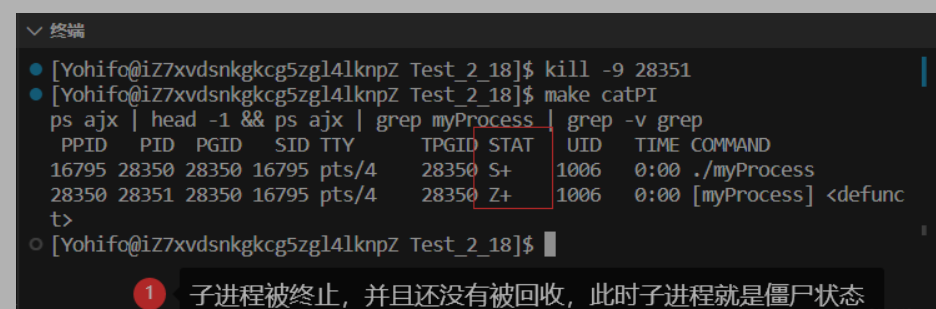centos 8安装python3.12.0,以及对应pip(详细教程)
centos 8安装python3.12.0,以及对应pip
在 CentOS 8 上安装 Python 3.12.0 及对应 pip 的完整步骤如下:
1. 更新系统并安装依赖
sudo dnf update -y
sudo dnf install -y gcc openssl-devel bzip2-devel libffi-devel zlib-devel wget make sqlite-devel tar启用 EPEL 和 PowerTools 仓库(确保依赖包可用):
sudo dnf install -y epel-release
sudo dnf config-manager --set-enabled powertools2. 下载 Python 3.12.0 源码包
wget https://www.python.org/ftp/python/3.12.0/Python-3.12.0.tgz
tar -xf Python-3.12.0.tgz
cd Python-3.12.03. 编译并安装 Python 3.12.0
-
配置编译选项(启用优化和 SSL 支持):
./configure --enable-optimizations --with-openssl=$(which openssl)--enable-optimizations:优化 Python 性能(编译时间较长)。--with-openssl:确保 Python 支持 SSL(解决pip安装失败问题)。 -
多核编译加速(根据 CPU 核心数调整):
make -j$(nproc) -
安装到系统(使用
altinstall避免覆盖系统 Python):sudo make altinstall
4. 验证 Python 3.12.0 安装
python3.12 --version输出应为:Python 3.12.0
5. 安装并配置 pip
Python 3.12 默认不附带 pip,需手动安装:
方法 1:使用 ensurepip 模块
sudo python3.12 -m ensurepip --upgrade方法 2:手动安装最新 pip
wget https://bootstrap.pypa.io/get-pip.py
sudo python3.12 get-pip.py验证 pip 安装:
pip3.12 --version输出应类似:pip 23.3.1 from ... (python 3.12)
6. 配置环境(可选)
-
添加
/usr/local/bin到 PATH
编辑~/.bashrc或~/.bash_profile,添加:export PATH="/usr/local/bin:$PATH" -
生效配置:
source ~/.bashrc -
创建
pip快捷命令(替代pip3.12):sudo ln -s /usr/local/bin/pip3.12 /usr/local/bin/pip
7. 使用示例
-
安装包:
pip3.12 install requests # 或直接使用 pip(如果已配置) -
创建虚拟环境:
python3.12 -m venv myenv source myenv/bin/activate
常见问题解决
1. pip 未找到命令
-
确保已执行
ensurepip或get-pip.py。 -
检查
/usr/local/bin是否在PATH环境变量中。
2. SSL 模块错误
重新安装 openssl-devel 后重新编译 Python:
sudo dnf reinstall openssl-devel
cd Python-3.12.0
make clean && ./configure --enable-optimizations --with-openssl=$(which openssl)
make -j$(nproc) && sudo make altinstall3. 依赖缺失导致编译失败
确保所有 -devel 包已安装:
sudo dnf install libffi-devel zlib-devel bzip2-devel sqlite-devel -y最终验证
python3.12 -m pip list输出应显示已安装的 pip 及其版本。
至此,Python 3.12.0 及 pip 已成功安装!